如何在Word文档里面插入箭头 word文档里怎么插箭头
![]() admin2023-11-05【电脑办公】浏览:153
admin2023-11-05【电脑办公】浏览:153
Word作为目前很常用的办公软件之一,经常会被使用到。在使用Word编辑文档时,经常需要用箭头符号来做标记。那Word怎么插入箭头呢?有的小伙伴可能不知道怎么操作,下面就来分享一下关于Word插入箭头的操作步骤。电脑技术吧网有很多各种工具的使用教程,从基础到进阶,非常适合想自学的小伙伴的。
Word文档插入箭头的使用教程:
1、打开Word后,点击菜单栏上的「插入」。

2、在插入菜单上,有一个「形状」的选项,点击它。

3、点击后,弹出下拉菜单,可以点击选中下拉菜单上的线条箭头。
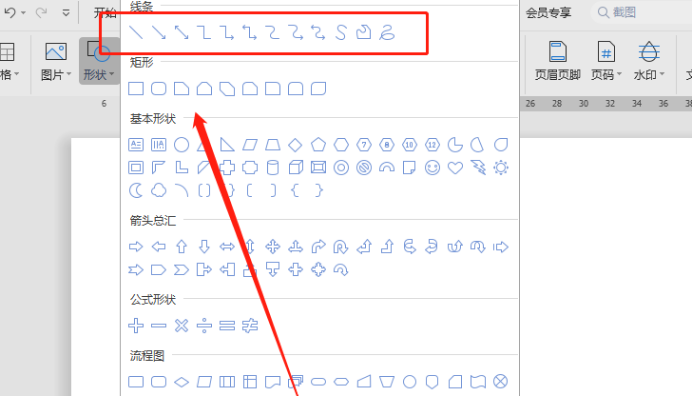
4、然后在文档里滑动一下,就会出现一条线条箭头的。
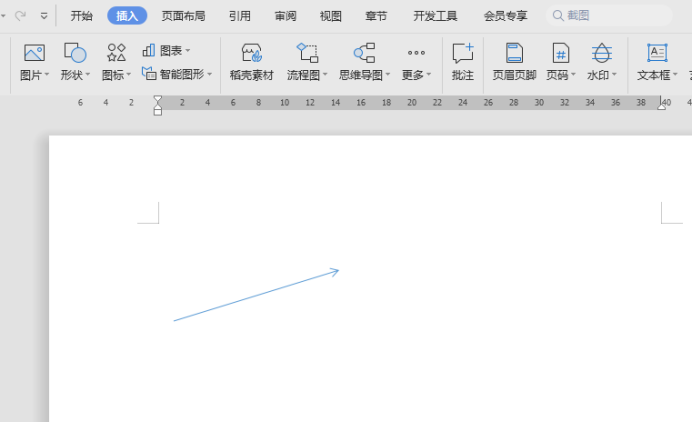
5、也可以在下拉菜单上选择其他形状的箭头。比如这个箭头。
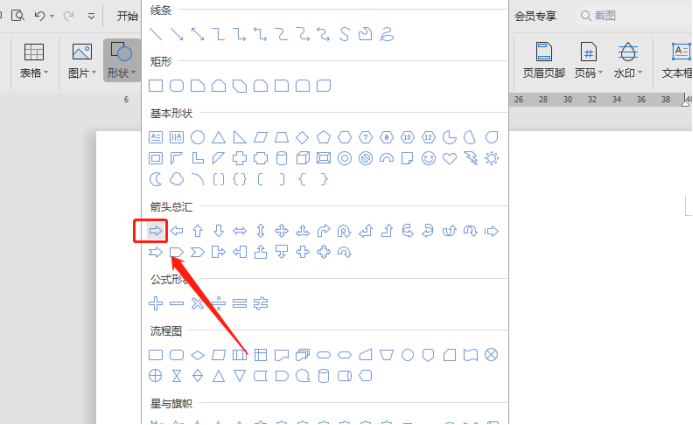
6、同样在文档里滑动一下,就可以生成一个箭头了。
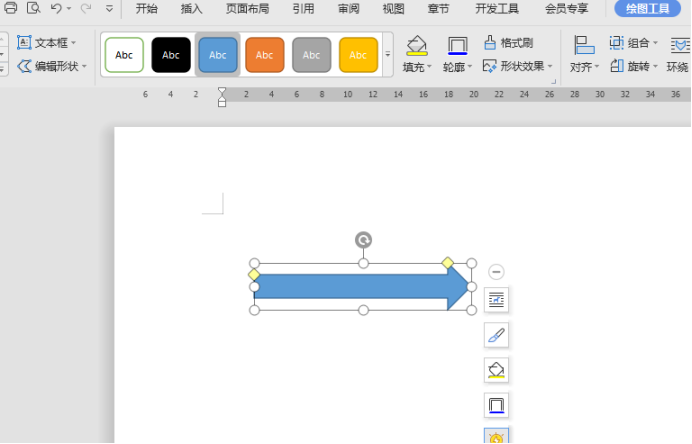
7、点击选中箭头后,还可以调整箭头的方向和大小的。
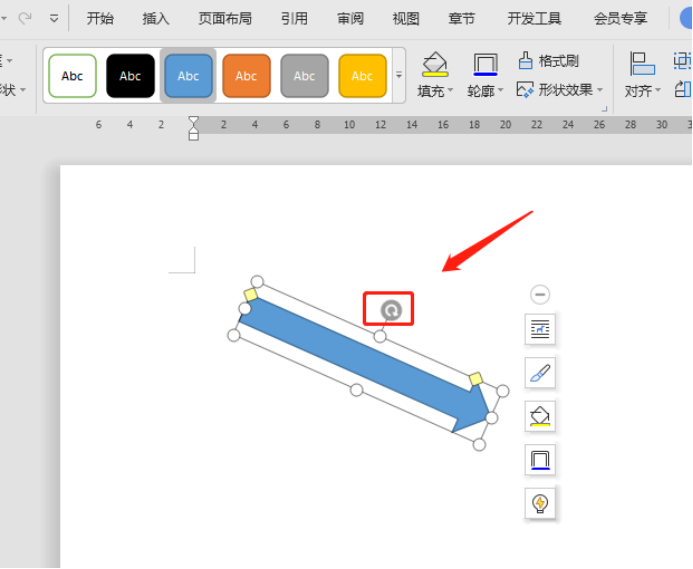
以上就是Word文档插入箭头的图文步骤啦,上面分享的方法虽然简单,却足以满足使用者的输入需求了,有需要的朋友可以按照上面的步骤来操作哦。

热评文章
企业微信分屏老师能看到吗 企业微信切屏老师能看见吗
excel如何批量输入求和公式 excel批量输入求
罗技驱动win7能用吗 罗技鼠标支持win7系统吗
打印机驱动卸载干净教程 打印机驱动怎样卸载干净
显卡驱动更新小技巧,让你的电脑运行更稳定
手机系统声音不起眼,但很重要 手机系统声音有的,但